
Nan ansèyman sa a, li se an detay ki pou pwosesis la WSAppX ak sa yo dwe fè nan yon sitiyasyon lè li lakòz yon chaj segondè sou processeur a yo korije pwoblèm nan. Yon sijè ki sanble: ki kalite pwosesis svchost.exe ak poukisa li charj processeur a.
Ki sa ki pwosesis la WSAppX
Kòm yon pati nan pwosesis la WSappx, sèvis sistèm yo kouri (espesifye lè nou deplwaye pwosesis la nan manadjè a travay) ki responsab pou enstale, à ak sipòte aplikasyon yo fenèt 10 magazen.
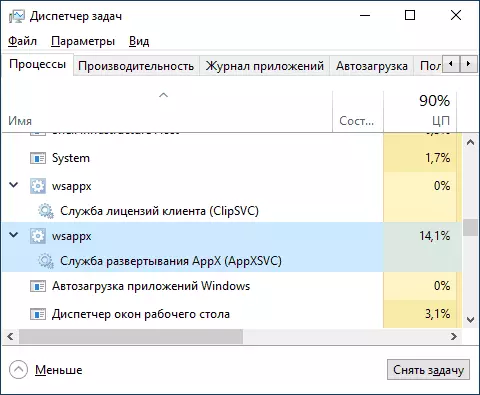
An konsekans, nan travay regilye, eleman ki koresponn lan nan manadjè a travay ka parèt pandan operasyon aplikasyon (ki gen ladan background), enstalasyon yo oswa retire yo.
Anjeneral, nenpòt ki chaj siyifikatif sou processeur a eleman yo anba konsiderasyon pa lakòz: li ka yon ti tan ogmante nan enstalasyon an oswa aktyalizasyon pwosesis, nan lòt ka yo, sou background travay ezite nan zòn nan zewo. Malerezman, sa a se pa toujou ka a.
Ki sa ki fè si bato WSAppX processeur a nan Windows 10
Next - nan lòd, metòd yo ki ka ede korije pwoblèm nan ak chaj konstan segondè soti nan pwosesis yo WSAppX nan Manadjè a Objektif Travay la:
- Si pwoblèm nan parèt apre mete kèk aplikasyon pou nouvo soti nan Windows 10 magazen an, eseye retire yo. Si ou gen pwen rekiperasyon nan dat la anvan Aparisyon nan pwoblèm nan, ou ka itilize yo.
- Kouri magazen an aplikasyon an louvri "downloads yo ak dènye" meni epi mete ajou tout aplikasyon pou (pandan aktyalizasyon a, chay la pouvwa gen menm pi wo pase moman sa a kounye a, men apre li ka disparèt).
- Ale nan paramèt - aplikasyon pou - aplikasyon pou ak kapasite. Triye apps yo nan dat enstalasyon an. Pou tout aplikasyon pou dènyèman enstale / mete ajou soti nan magazen an Windows 10 (pral gen aplikasyon pou lòt nan lis la, ale nan "Anviwònman avanse" epi klike sou "Reyajiste". Aplikasyon nesesè nan lis la pi bon pou retire.
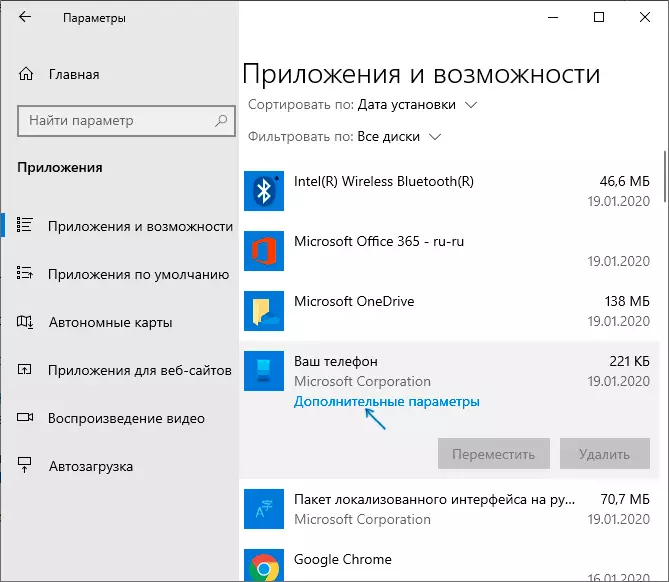
- Si ou enfim Windows 10 paginasyon dosye, li ka lakòz WSappX konpòtman, eseye vire l 'sou ankò. Li plis sou jan yo ka fè sa: Windows 10 dosye swap.
- Si ou pa mande pou Windows 10 aplikasyon nan nenpòt fason, ou ka eseye sispann ak enfim sèvis la ki charj processeur a nan WSAppX la. Sepandan, teyorikman, li kapab afekte pèfòmans nan ak lòt eleman sistèm nan fenèt 10, tankou nan eksplwatasyon nan tèt li yon anpil "mare" nan uwp aplikasyon pou.
- Youn nan konsèy yo souvan nan sitiyasyon sa a se enfim Windows 10 magazen an nan Editè a Règleman Gwoup lokal (GPEDIT.msc) sou konfigirasyon nan chemen nan òdinatè a - modèl administratif - Windows konpozan - Shop dekonekte aplikasyon an magazen. Nan memwa mwen, metòd sa a pa janm te itil, men ou ka eseye li, epi ou ka Anplis de sa chanje paramèt lòt nan seksyon an menm nan Editè a Règleman Gwoup lokal yo.
- Pou anpeche travay la apwopriye nan sèvis yo anba konsiderasyon, mwen ka antiviruses twazyèm-pati, otomatik sistèm netwayaj zouti, nan kèk ka - aksyon sou séparation la nan Telemetry ("siveyans") nan Windows si yon bagay soti nan sa a te enstale oswa te fè dènyèman , Kenbe nan tèt ou.
- Youn nan travay la pi souvan, men se pa opsyon ki disponib nan pi bon yo korije WSappx nan chaj segondè - kreye yon nouvo itilizatè, ale anba li, asire w ke chay la se yon bagay ki nòmal ak Lè sa a, konplètman emigre sou itilizatè sa a.
Nan pifò ka, youn nan metòd yo ede yo rezoud pwoblèm nan. Anplis de sa, mwen sonje ke nan mitan aplikasyon pou magazen souvan chwazi, sa ki lakòz yon chaj ogmante sou processeur a WSAppX, make sèvis piblik yo marque nan laptops oswa PC yo (moun ki pwolonje egzakteman kòm aplikasyon pou uwp, tankou Lenovo ak Dell).
